WordPress テーブルプラグインのベスト 10 の比較 (2024 年レビュー)
公開: 2024-05-16ソフトウェアのサブスクリプションやメンバーシップなどの多層サービスを提供している場合は、さまざまなプランを直接比較して表示することができます。 こうすることで、サイト訪問者は各サービスに何を期待できるかを簡単に確認できます。 あるいは、クラスのスケジュールやユーザー ディレクトリなどの情報を、より視覚的に魅力的な形式で表示する方法を探しているかもしれません。
WordPress テーブル プラグインを使用すると、データをすっきりとコンパクトな方法で表示できます。 一部のツールを使用すると、サイトの残りの部分と一致するようにテーブルをカスタマイズできます。 スプレッドシートからデータをインポートできる場合もあるので、時間を大幅に節約できます。
この記事では、WordPress テーブル プラグインに求められる機能について説明します。 次に、市場で最高のツールを比較し、優れたテーブル プラグインの条件について説明し、よくある質問に答えます。 始めましょう!
WordPress テーブルプラグインに求められる主な機能
テーブルの作成に関しては、選択できる WordPress プラグインが多数あります。 ただし、データを表示するために必要な機能をすべて備えたツールを選択する必要があります。
ウェブサイト用の WordPress テーブル プラグインを選択する際に注意すべき点がいくつかあります。
1. 使いやすさと自動化
WordPress でテーブルを作成するのは少し面倒な場合があります。 行と列を作成し、正しいフィールドに正しい情報を入力していることを確認する必要があります。
したがって、プロセスを簡素化するプラグインを選択する必要があります。 一部のツールには、テーブルを視覚的に作成できるドラッグ アンド ドロップ ビルダーが付属しており、変更をリアルタイムでプレビューできます。
大量のデータを含むテーブルを作成する場合、使いやすさはさらに重要です。 この場合、自動化を優先することも必要になります。
たとえば、CSV ファイルからデータをインポートできるプラグインを選択できます。 こうすることで、データを手動で入力する必要がなくなります。
さらに、データ ソースと同期する WordPress テーブル プラグインを探すこともできます。 これは、フォームや Google スプレッドシートなどのオンライン プラットフォームから情報を取得し、データの変更に応じてサイトに表示される内容を自動的に更新することで役立ちます。
2. 応答性とモバイルフレンドリーなデザイン
Web サイトに表などの要素を追加するときは、訪問者の大部分が携帯電話からコンテンツを閲覧することを覚えておくことが重要です。 したがって、選択するプラグインは間違いなくモバイル対応である必要があります。
もちろん、モバイル バージョンでは、一度に表示される列または行が数個しかないため、デスクトップ バージョンとは異なる可能性があります。
しかし、テーブルが応答しない場合、携帯電話ユーザーはデータを読むために画面をスワイプしたりズームインしたりズームアウトしたりする必要があり、イライラする可能性があるため、これは問題ありません。 最悪のシナリオでは、すべてのデータがごちゃ混ぜに表示され、データを理解できず、まったく比較できなくなる可能性があります。
3. カスタマイズとスタイルのオプション
デザインが重要な場合は、多くのカスタマイズ オプションを提供する WordPress テーブル プラグインが必要になります。 少なくとも、色とフォントを選択できる必要があります。
ページのデザインに合わせた表を用意すると、よりプロフェッショナルなイメージを投影するのに役立ちます。 これは、価格設定やサービスなどの主要なページで表を使用している場合に特に重要です。
一部の WordPress テーブル プラグインは、ページネーション、フィルター、その他のコンポーネントのカスタマイズ設定も提供します。
4. 他のWordPressツールとの統合
使用する他のツールとプラグインの統合も考慮する必要があります。 たとえば、WooCommerce ストアがあり、製品比較表を作成したい場合、プラグインはこの e コマース ツールと統合する必要があります。
同様に、リスト Web サイトまたはディレクトリをお持ちの場合は、テーブル プラグインがフォーム プラグインと統合されていることを確認する必要があります。 こうすることで、2 つのツールを同期して、新しいデータがフォームから送信されるとテーブル内の情報が自動的に更新されるようにすることができます。
理想的には、テーブル プラグインは Web サイトで使用するページ ビルダーでも動作する必要があります。 一部には、WordPress エディターからアクセスできるブロックがある場合があります。
WordPress のトップ 10 テーブルプラグイン
それでは、市場で最高のWordPressテーブルプラグインを見てみましょう。 ここでは、各ツールの機能、価格、長所と短所、使いやすさ、最適なシナリオに関する情報を示します。
1.ジェットパックAI
Jetpack についてはすでにご存知かもしれません。 WordPress.com の背後にいる Automattic によって作成された Jetpack は、セキュリティ、パフォーマンス、成長のオールインワン ソリューションで知られています。 この一環として、同社はコンテンツをより迅速に作成できる AI ツールを提供しています。
Jetpack AI は、プロンプトを使用して段落、フォーム、リスト、表などの要素を生成するライティング アシスタントです。 WordPress ブロック エディターからアクセスし ( AI Assistantブロックを探して)、プロンプトを入力します。
たとえば、WordPress.org と WordPress.com を比較する表を作成するように依頼できます。
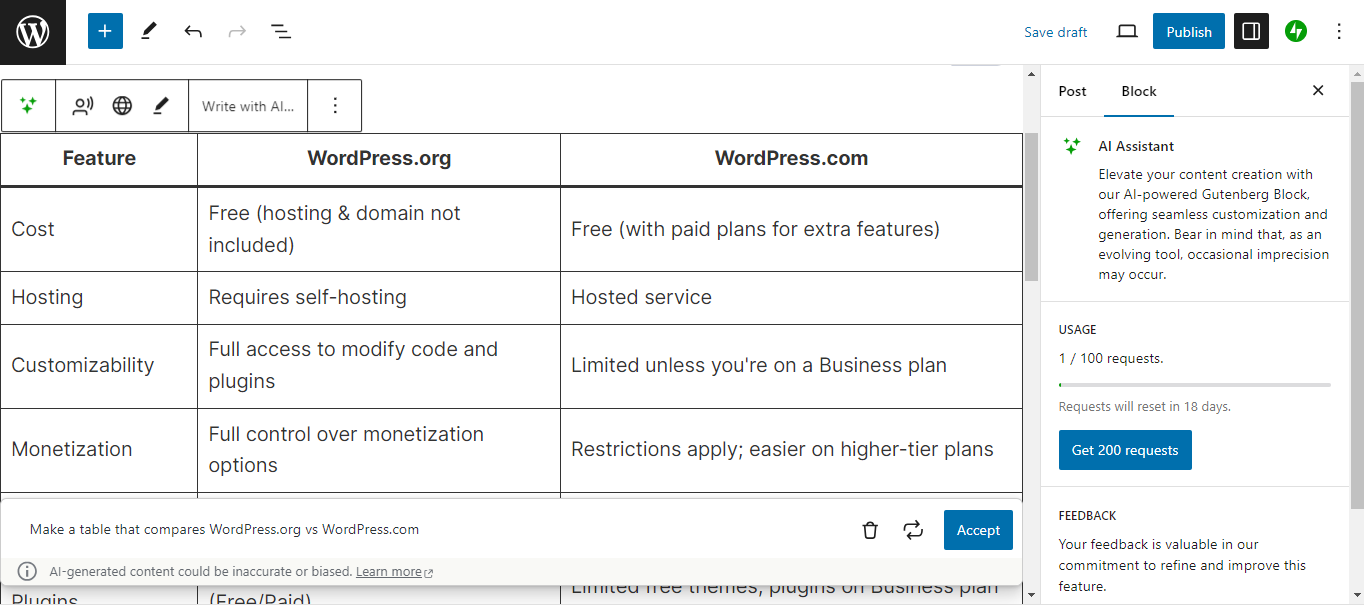
プロンプトで詳細を指定することもできます。 Jetpack AI にサービスや製品の比較表を生成させたい場合は、主要な機能 (および含めたいその他の詳細) を入力すると、レイアウトが設計されます。
その後、設定パネルから生成されたテーブルをカスタマイズできるようになります。 表のスタイルを選択したり、背景やテキストの色などを変更したりできます。
Jetpack AI の主な機能:
- 専用の AI アシスタント ブロックによる WordPress エディターとのシームレスな統合
- プロンプトに基づいて、わずか数秒でテーブルを生成します
- 表に加えて、フォーム、リスト、概要、タイトル、その他多くの要素
- 他のブロックと同様にテーブルをカスタマイズする機能
Jetpack AI の長所:
- Jetpack AI は万能のソリューションであるため、テーブルだけでなくそれ以上のものを得ることができます。
- 多くの手動入力は必要ありません。プロンプトを入力するだけで、テーブルが自動的に設計されます。
- テーブルを受け入れるか再生成し、その内容を編集するオプションがあります。
Jetpack AI の短所:
- これはスタンドアロンの WordPress テーブル プラグインではないため、AI アシスタントにアクセスするには完全な Jetpack ツールに接続する必要があります。
使いやすさ:
Jetpack AI は WordPress ブロック エディターにぴったり適合するため、学習曲線は必要ありません。 他のブロックと同じように使用でき、設定パネルからテーブルをカスタマイズできます。
また、テーブルを作成するために多くの詳細を入力する必要はありません。 AI ツールであるため、広範な知識ベースを使用して情報を生成します。 たとえば、ローマとヴェネツィアの比較表を作成するように依頼すると、人口、地域、観光名所、料理などの詳細が提供されます。
以下に最適:
すべてのウェブサイト。 ブロガー、製品レビュアー、ビジネスオーナーなど、誰でも Jetpack AI を使用できます。
価格設定:
Jetpack AI は無料で使用できますが、リクエストは 20 件に制限されます。 Web サイトにいくつかのテーブルを作成するだけであれば、これは問題になりません。
さらにテーブルが必要な場合は、月額 8.33 ドルでアップグレードできます。 これにより、毎月 100 件のリクエストにアクセスできるようになります (もちろん、テーブルや他の AI 生成コンテンツでも使用できます)。
2. テーブルプレス
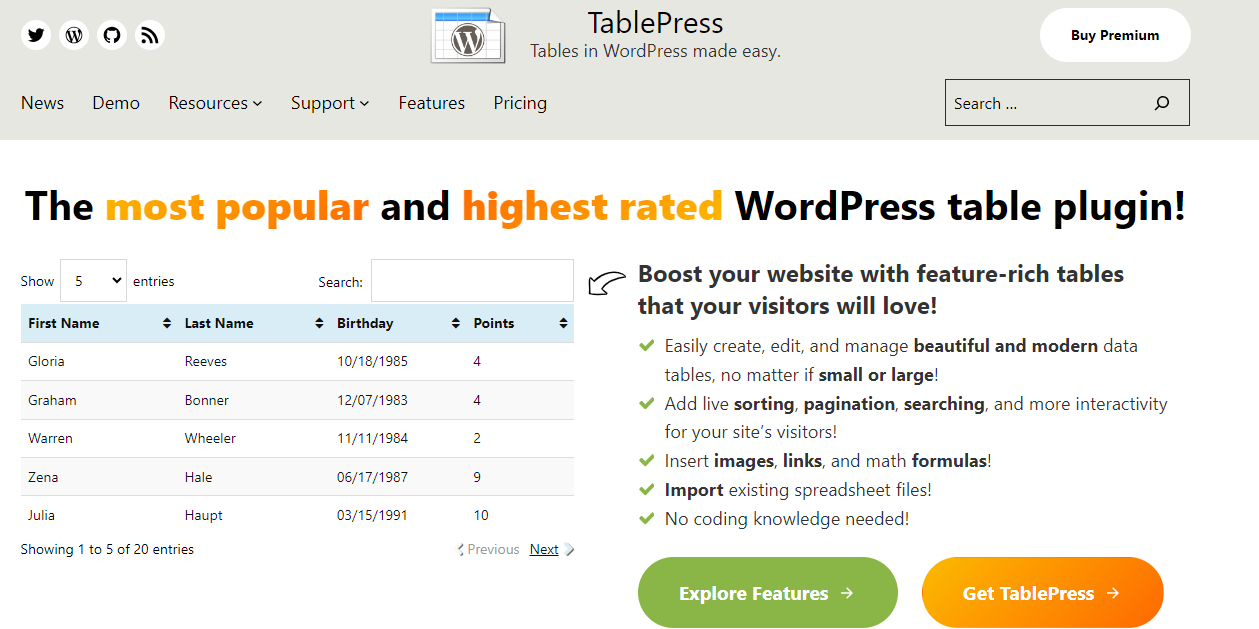
TablePress は、ライブ並べ替え、ページネーション、検索機能などの機能を備えた包括的な WordPress テーブル プラグインです。 データを手動で入力し、Excel、CSV、HTML、および JSON ファイルからテーブルをインポートできます。 その後、ブロック エディターまたはショートコードを使用して、投稿やページに表を埋め込むことができます。
TablePress の主な特徴:
- テーブル内の画像とリンクのサポート
- 表内で数式を使用する機能
- Responsive Tables モジュール (プレミアム バージョンで利用可能) を使用して、さまざまな画面サイズに合わせてテーブルのデザインを調整するオプション
- CSS コードを使用したテーブルのスタイル設定
TablePress の長所:
- 無料プランでもテーブルを無制限に作成できます。
- これにより、テーブルのデザインを大幅に制御できるようになります。 たとえば、セルを強調表示したり、列を並べ替えたり、共通のキーワードで表の行をグループ化したりすることができます。
TablePressの短所:
- TablePress は多くのテーブル スタイルと管理機能を提供しますが、これらはプレミアム バージョンでのみ利用可能です。 無料プランでは、基本的なオプションのみが利用可能です。
使いやすさ:
TablePress は包括的な機能スイートを提供しますが、最初は少し圧倒されるかもしれません。 ただし、無料版を使用すると、よりシンプルなインターフェイスが得られます。
さらに、Excel スプレッドシートやその他のファイルから既存のテーブルをインポートすることもできます。 つまり、データテーブルがすでにある場合は、それほど多くの作業は必要ありません。
以下に最適:
画像、数式、高度なフィルタリングと検索オプションを使用して広範なテーブルを作成します。
価格設定:
無料のプラグインを使用して開始できますが、テーブルをカスタマイズするには手動のスタイルを使用する必要があります。
Pro プランでは、スタイル カスタマイザー ツールに加え、自動フィルター、ボタン、行グループ化、その他の機能にアクセスできます。 これには年間 79 ドルかかります。
カスタム検索ビルダー、高度な読み込みなどの追加機能を含む Max プランもあります。 これには年間 189 ドルかかります。
3.WPテーブルビルダー
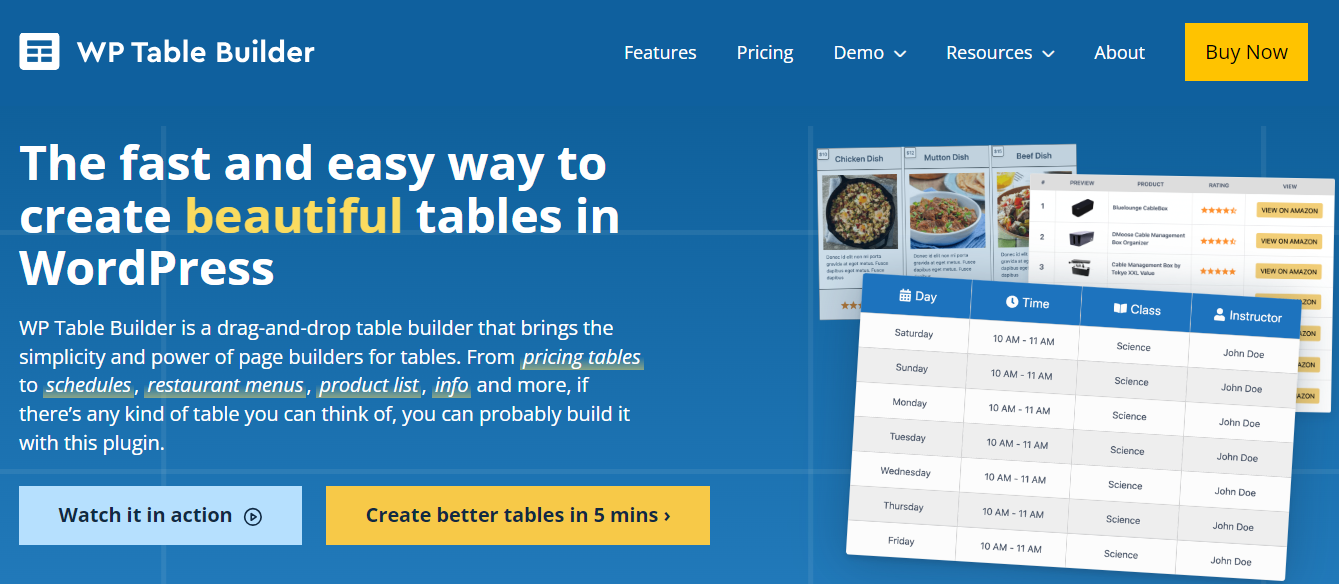
リストの次のプラグインは、ドラッグ アンド ドロップ テーブル ビルダーです。 WP Table Builder を使用して、価格表、レストランのメニュー、クラスのスケジュールなどを作成できます。
このツールは、ビルダーでカスタマイズできる、事前に構築されたテーブル テンプレートの選択を提供します。 その後、ショートコードまたは専用ブロックを使用してページにテーブルを追加できます。
WP テーブル ビルダーの主な機能:
- 画像、ボタン、星評価などの要素のサポート
- CSV または XML ファイルとの間でテーブルをインポートおよびエクスポートする機能
- 検索オプションとページネーション機能
- 背景色、パディングとマージン、境界線の色などを制御します。
WP テーブル ビルダーの長所:
- ドラッグ アンド ドロップ ビルダーを使用すると、テーブルに加えた変更を表示できます。
- 独自のテーブルをテンプレートとして保存できるため、同じデザインで複数のテーブルを作成する場合に時間を大幅に節約できます。
WP Table Builderの短所:
- CSV または XML ファイルからのインポートのみをサポートします。
使いやすさ:
ドラッグ アンド ドロップ ビルダーの使用にすでに慣れている場合は、このプラグインは非常に簡単に使用できるでしょう。 表コンポーネントをページにドラッグするだけで、ニーズに合わせてカスタマイズできます。 さらに、既製のテンプレートを選択して開始することもできます。
以下に最適:
スケジュール、メニュー、製品比較など、あらゆる種類の表を作成します。
価格設定:
無料版もありますが、非常に基本的なものです。 プレミアム バージョンには、Starter、Professional、Lifetime の 3 つのプランがあります。 これらには、サークル評価、リボン、スタイル付きリストなどの高度な要素が含まれます。
スターター プランでは、プラグインを 1 つのサイトでのみ使用できます。 これには年間 49 ドルかかります。
一方、Professional プランでは、最大 10 サイトでプラグインを使用でき、価格は年間 79 ドルです。 ライフタイム プランでは、299 ドルの 1 回限りの費用で無制限のサイトにテーブルを構築できます。
4. データテーブルジェネレーター
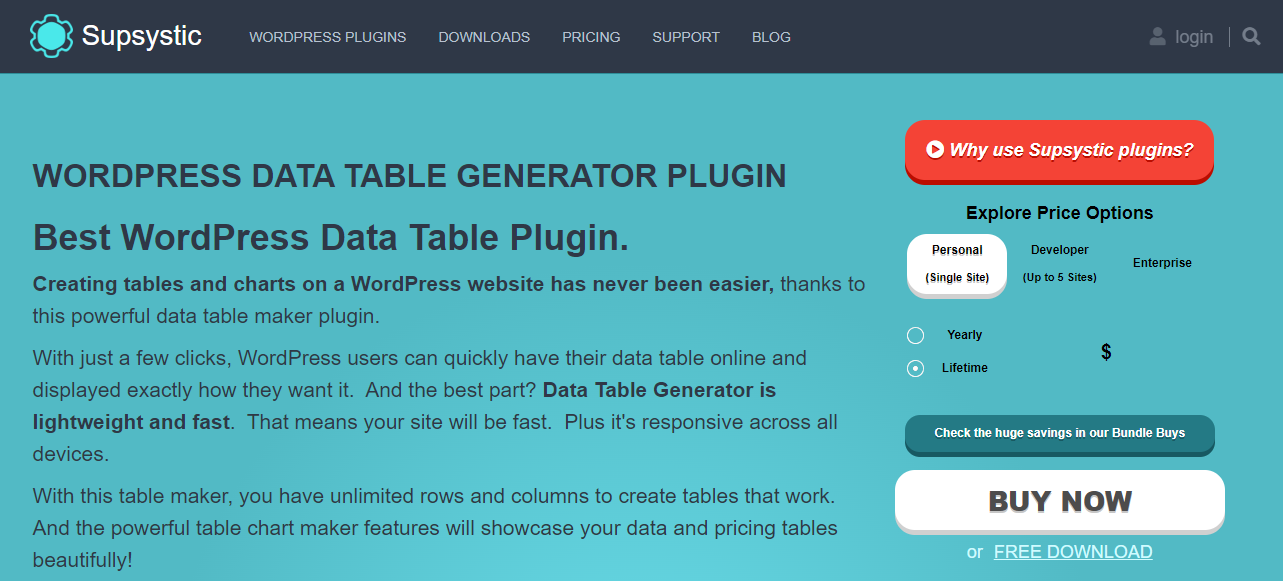
Supsystic は、Data Tables Generator などのさまざまなプラグインを作成するソフトウェア会社です。 これを使用して、表、チャート、図を作成できます。
データ テーブル ジェネレーターを使用すると、Excel、Google スプレッドシート、CSV、JSON、XML ファイルなどのさまざまなソースからデータをインポートできます。 フロントエンド編集もサポートしているため、テーブルをリアルタイムでカスタマイズできます。
データ テーブル ジェネレーターの主な機能:
- 検索、ページネーション、並べ替え機能
- リンク、画像、ビデオをテーブルに追加する機能
- Google スプレッドシートからの自動更新 (プロ版)
データ テーブル ジェネレーターの長所:
- 無料版でも、行と列の数は無制限です。
- 通貨、パーセンテージ、日付などのさまざまなデータ形式をサポートします。
データ テーブル ジェネレーターの短所:
- 編集可能なフィールド、インポート、エクスポートなどの重要な機能は、無料版では提供されません。
使いやすさ:
Data Tables Generator では、このリストにある他のプラグインよりも少し多くの手動入力が必要です。 プラグイン インターフェイスでは、構成する設定がたくさんあり、ナビゲートするタブもたくさんあります。
以下に最適:
会社の業績レポートなどのデータ テーブルを構築します。
価格設定:
無料のプラグインは 1 つのサイトで使用できますが、いくつかの基本的な機能が欠けています。 Personal プランの料金は年間 49 ドル (または永久ライセンスの場合は 89 ドル) ですが、使用できるのは 1 つのサイトのみです。
開発者プランは年間 99 ドルから始まり、最大 5 つのサイトで使用できます。 大企業を経営している場合は、年間 199 ドルで 6 か所以上のサイトにインストールできる Enterprise プランをお勧めします。
5. わかりやすい価格表
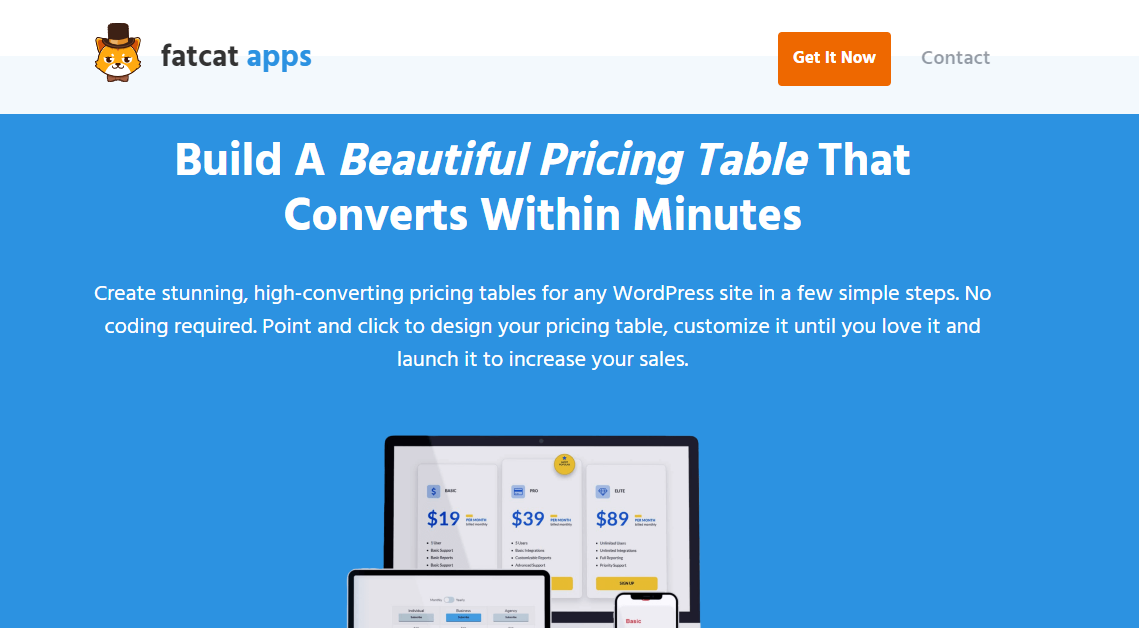
主に価格表の作成を検討している場合は、よりニッチな表プラグインの選択を検討するとよいでしょう。 Easy Pricing Tables は、この目的のために特別に設計されています。
ブロック エディターで価格表ブロックを使用することも、プラグイン ダッシュボードで表をデザインし、ショートコード経由でページに追加することもできます。 さらに、プラグインを使用すると、価格表の行を無制限に作成したり、色やフォントのピッカーを使用してデザインをカスタマイズしたり、列を並べ替えたりすることができます。
Easy Pricing Tables の主な特徴:
- 関連する列を強調表示することで、訪問者を最も人気のある製品に誘導する機能
- PayPal および Stripe の支払いリンク、および価格表に追加できるその他のチェックアウト リンク
- 価格表を再利用可能なブロックとして保存して、他のページに簡単に含めることができる機能
簡単な価格表の長所:
- あらゆる WordPress テーマと互換性があり、WooCommerce と統合されます。
- 価格設定の切り替えを追加できるため、興味のある訪問者は通貨と月/年価格 (プレミアム バージョンで利用可能) を切り替えることができます。
簡単な価格表の短所:
- CSV ファイルやその他のデータのインポートはサポートされていません。
使いやすさ:
Easy Pricing Tables は、ブロック エディターで専用のテーブル ブロックを作成します。 したがって、すでにインターフェースに慣れている場合は、非常に簡単に使用できます。 さらに、ポイント アンド クリックするだけで、フィールドやテキストなどのテーブル内の要素を編集できます。
プレミアム バージョンを使用すると、設計プロセスを加速するための価格表テンプレートの選択も入手できます。
以下に最適:
CTA ボタンを備えた価格表を作成したい WooCommerce ストアのオーナーとサービス プロバイダー。
価格設定:
このリストにあるほとんどの WordPress テーブル プラグインと同様に、無料バージョンも利用できます。 Personal プラン (年間 49 ドル) では、より多くのカスタマイズ オプションが提供されますが、使用できるのは 1 つの Web サイトのみです。
プラグインを WooCommerce と統合したい場合は、ビジネス プラン (最大 5 サイト) またはエージェンシー プラン (無制限のサイト) を購入する必要があります。 これらの費用はそれぞれ年間 79 ドルと 129 ドルです。
6.wpDataTables
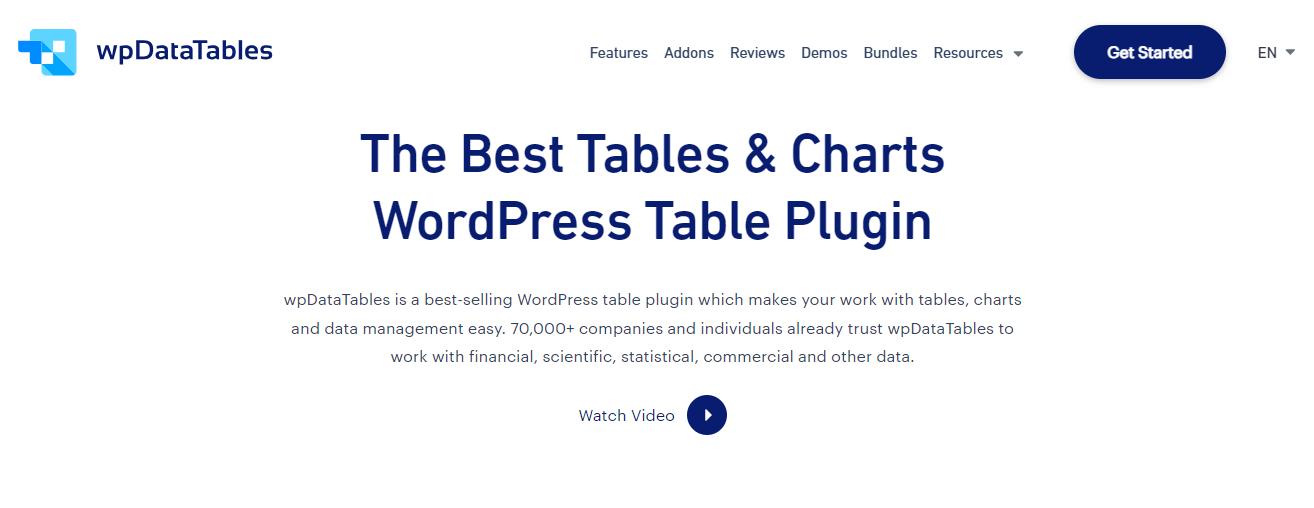
名前が示すように、wpDataTables はデータ テーブルとグラフを作成するためのプラグインです。 Excel、CSV、XML、JSON、PHP、およびその他のソースからデータをインポートできます。
WordPress テーブルの列、色やフォントの設定をカスタマイズして構成できます。 次に、ショートコードまたは専用ブロックを介して、完成した表をページに追加するオプションがあります。
wpDataTables の主な機能:
- グローバル、個別、および複数の列の並べ替え
- 行のグループ化
- ヘッダー、テキスト、枠線、ページネーション、その他の表コンポーネントをカスタマイズする機能
wpDataTables の長所:
- Elementor、Divi、Avada、WP Bakery などの人気のあるページ ビルダーをサポートしています。
- データ テーブルをキャッシュして読み込み時間を短縮したり、ソース ファイルからテーブル キャッシュを自動更新したりできます。
wpDataTables の短所:
- Formidable Forms や Gravity Forms などのフォーム プラグインとの統合は、アドオンとしてのみ利用できます。
使いやすさ:
wpDataTables は、より技術的なアプローチを使用します。 テーブル用のビジュアルビルダーは入手できません。 代わりに、テーブルのデータとレイアウトを構成するための広範な設定スイートがあります。 したがって、テーブルを構築して好みに合わせてカスタマイズするには、時間がかかる場合があります。
以下に最適:
複雑なデータを使いやすい表に分割したい人。
価格設定:
このプラグインは無料で使用できますが、その統合機能にはアクセスできません。
Basic プランは年間 55 ドルから始まり、無制限のテーブル、条件付き書式設定、その他の機能が含まれます。
プロ プランは 3 つのドメインで使用でき、年間 85 ドルから始まります。一方、開発者プランは年間 185 ドルからで、無制限のドメインで使用できます。
WordPress 用の最も強力な AI ツール

あなたのアイデアをすぐに公開できるコンテンツに変換します。
コンテンツを向上させる7. ビジュアライザー
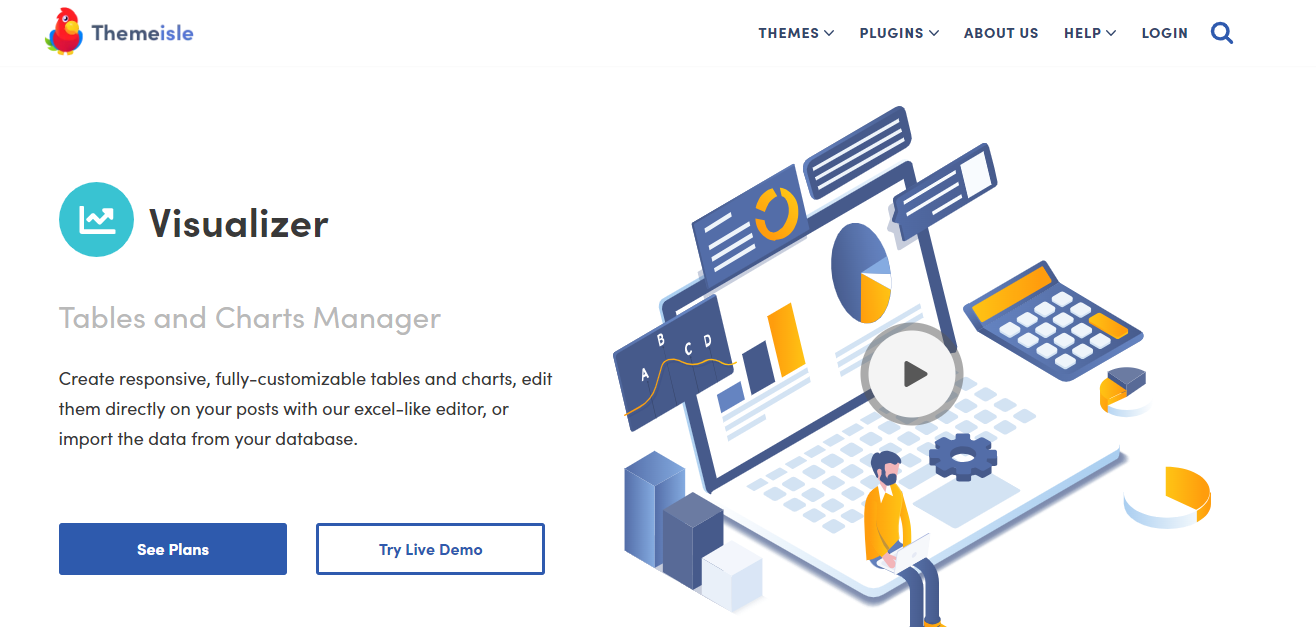
Visualizer は、いくつかの人気のある WordPress テーマとプラグインを開発している ThemeIsle によって開発されたテーブル マネージャーです。 インタラクティブなグラフや表を作成し、WordPress の投稿やページに埋め込む簡単な方法を提供します。
Visualizer を使用すると、データベースにクエリを実行したり、外部 API を使用したりして、データを手動で追加したり、リモート URL からインポートしたりできます。 さらに、専用の Visualizer ブロックを使用して、投稿またはページ内でテーブルをデザインできます。
Visualizer の主な機能:
- テーブルに追加できる高度なインタラクション コントロール。 ページネーション、インスタント検索、フィルター、および複数列の順序付け
- DataTables テーブルや Google Charts の 12 個のグラフなど、データを表示するためのさまざまなレイアウト オプション
- データテーブルをオンラインファイルと同期して自動更新する機能
ビジュアライザーの長所:
- データを簡単に同期できます。
- 表とグラフの両方に使用できます。
- データを追加するには多くのオプションがあります。 Excel、CSV、Google スプレッドシートからインポートできます。 別のプラットフォームでホストされている場合は、API またはリモート URL を介してインポートできます。
ビジュアライザーの短所:
- 表よりもグラフの方がテンプレートや設定が多いようですので、カスタマイズの点では少し制限があるかもしれません。
使いやすさ:
このプラグインは Excel のようなデータ エディタを使用するため、このプログラムに慣れている場合はコンテンツの管理が簡単になるはずです。
以下に最適:
定期的に更新する必要があるデータを含むテーブルを作成します。
価格設定:
Visualizer は無料版と有料版の両方で利用できます。 Personal プランは年間 99 ドルから始まり、1 つのサイトで使用できます。
年間 199 ドルから始まる開発者プランもあります。 これには、グラフ、オンページ データ エディター、その他の機能に対するカスタム権限が付属しています。 3つのサイトでご利用いただけます。 最後に、Agency プランは年間 399 ドルから始まり、無制限の Web サイトで使用できます。
8. レスポンシブ価格表
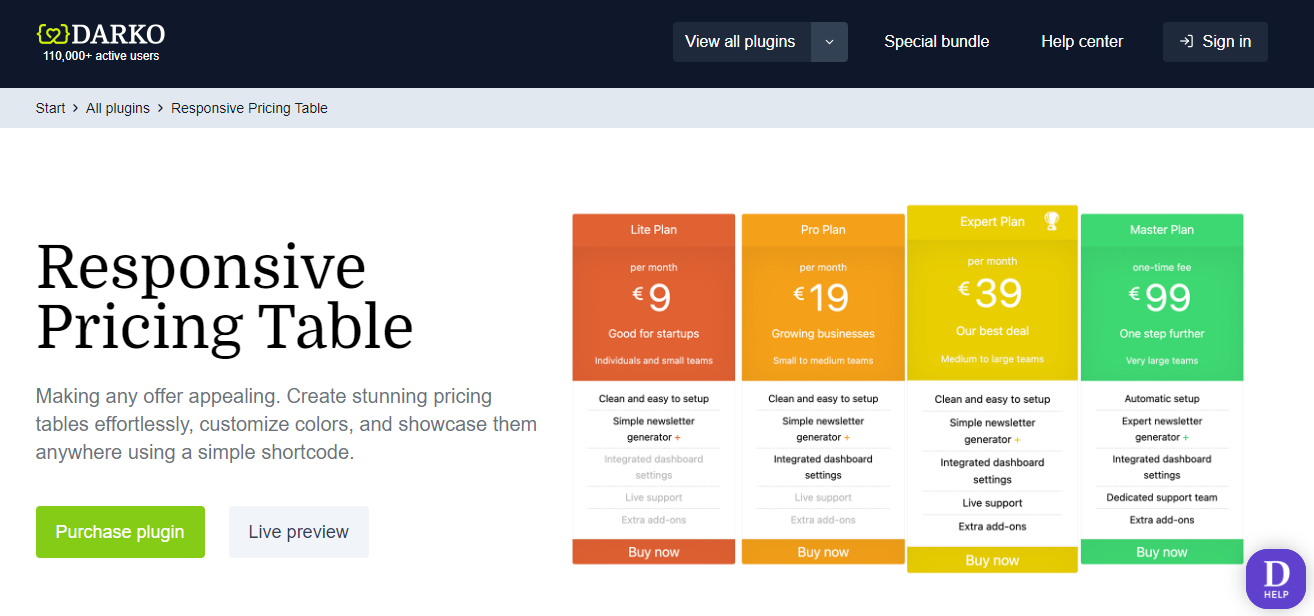
Responsive Pricing Table は、プランやサブスクリプションを販売する場合に検討できるもう 1 つのプラグインです。 さまざまなプランに機能を追加したり、色を選択したり、その他の設定を構成したりできます。 その後、ショートコードを介してサイトのどこにでも価格表を表示できるようになります。
レスポンシブ価格表の主な特徴:
- 計画を強調表示する機能
- PayPal、Stripe、その他の支払いゲートウェイ用のカスタム ボタン
- 通貨記号を削除または変更するオプション
レスポンシブ価格表の長所:
- サービスや製品の機能は必要なだけ追加できます。
- プレミアムバージョンはかなり手頃な価格です。
レスポンシブ価格表の短所:
- ビジュアル ビルダーはありません。プラグインのインターフェイスで設定を構成し、フロントエンドでテーブルをプレビューする必要があります。
- 無料プランでは、価格切り替えなどの便利な機能は利用できません。
使いやすさ:
このプラグインにはビジュアル ビルダーはありませんが、インターフェイスは簡単です。 対応するフィールドにプランの詳細を入力し、ショートコードを介してテーブルを投稿またはページに追加するだけです。
以下に最適:
迅速かつ簡単な料金プラン表を作成したいと考えている人。
価格設定:
無料のプラグインはかなり優れていますが、プロバージョンでは、価格の切り替え、情報バブル、さまざまなレイアウトなどの追加機能が利用できます。 1 つのサイトにのみプラグインが必要な場合、年間 19 ドルの費用がかかります。 複数のサイトで使用したい場合の価格は年間 49 ドルです。
9. 忍者テーブル
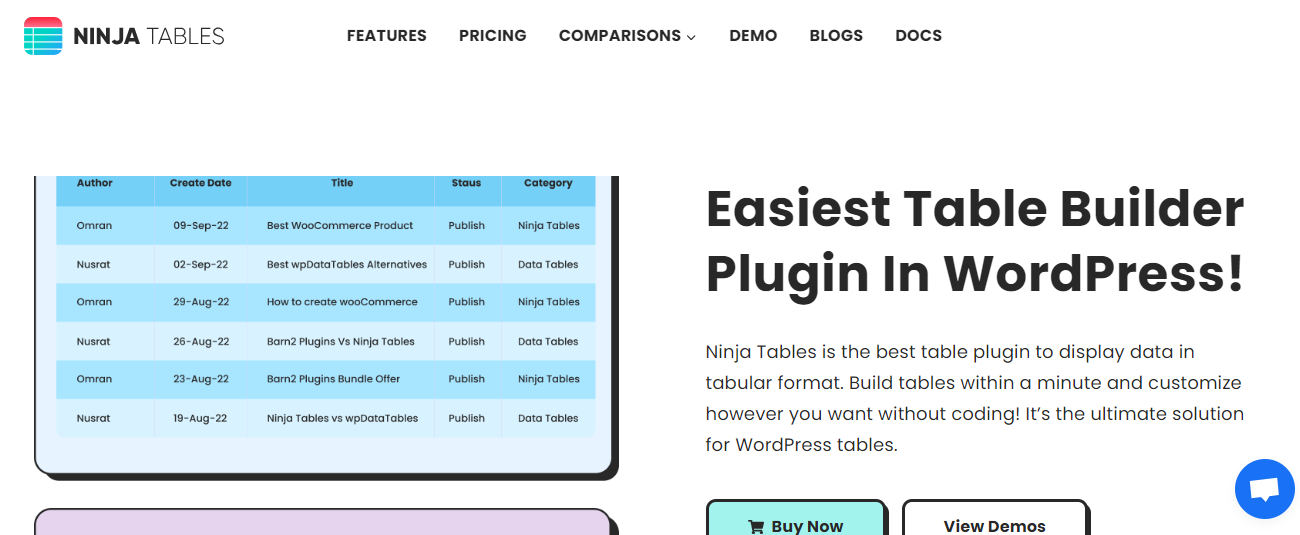
Ninja Tables は販売に焦点を当てたテーブル プラグインで、価格プラン、製品の比較、さらにはリストにも使用できます。 ドラッグ アンド ドロップ インターフェイスを備えており、既存のテーブルの CSV または JSON ファイルをインポートできます。
このプラグインは動的データをサポートしているため、メディアやリンクなどの要素をテーブルに追加できます。 条件付き書式設定やカスタム フィルターなど、多くのカスタマイズ オプションも利用できます。
忍者テーブルの主な特徴:
- 電子メールやその他の連絡先の詳細をクリック可能なリンクに変換する機能
- テーブル上の GIF やビデオなどのマルチメディアのサポート
- サイト上のフォームを通じて送信されたデータを使用してテーブルを構築するオプション
- WordPress の投稿またはページを表に表示する機能
忍者テーブルの長所:
- WooCommerce、Fluent Forms、Google Sheets と統合されています。
- 高度にカスタマイズ可能で、事前に作成されたテンプレートを使用して作業できます。
忍者テーブルの短所:
- 利用可能な無料版はありません。
使いやすさ:
Ninja Tables には、簡単なドラッグ アンド ドロップ インターフェイスがあり、リアルタイムでテーブルをカスタマイズできます。 料金プランのレイアウトを含む、既成のテンプレートも多数提供しています。
以下に最適:
柔軟性と高度な機能を提供する場合は、プレミアム ツールの料金を支払うことを気にしない企業 (WooCommerce ストアを含む)。
価格設定:
単一サイト ライセンスの料金は年間 63 ドルです。 一方、Agency License は 20 のドメインで使用でき、年間 103 ドルかかります。 年間 240 ドルの無制限ライセンスもあります。
10. WordPress 用の動的テーブルビルダー
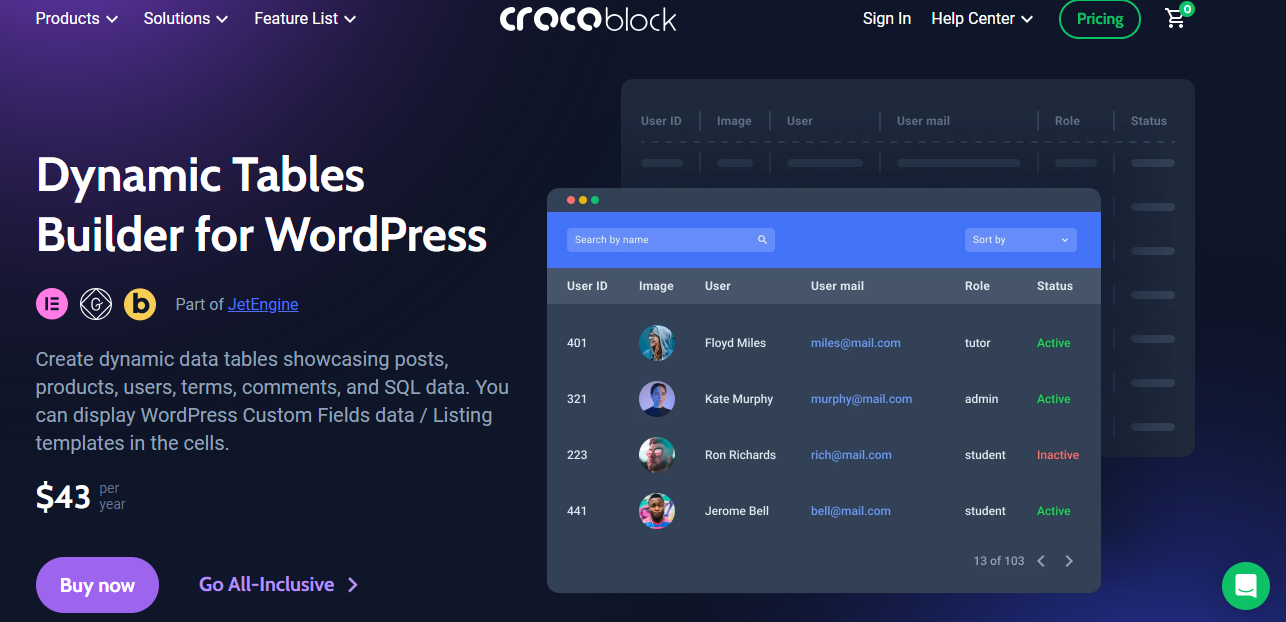
リストの最後のプラグインは JetEngine の一部です。 Elementor、ブロックエディター、Bricks 用に設計された万能コンテンツ ツールです。 Dynamic Tables Builder を使用すると、投稿、製品、ユーザー、その他のデータを紹介できます。
SQL テーブルからデータを取得し、コンテンツをページに追加できます。 その後、ページ ビルダーでテーブルをカスタマイズできるようになります。 このプラグインは、Elementor ウィジェットと Gutenberg ブロックの両方を提供します。
Dynamic Tables Builder の主な機能:
- フィルターとページネーションのオプション
- カスタムフィールドやフェッチされた列のすべてを含むデータ表示オプション
- WooCommerce 統合を使用して製品リストとカタログを作成する機能
動的テーブルビルダーの長所:
- RankMath、SEOPress、Yoast などのさまざまな SEO プラグインとうまく連携します。
- ユーザーの詳細、コメント、製品、ポッドキャスト データなどを含む、WordPress データベース内のあらゆるデータを使用できます。
動的テーブルビルダーの短所:
- これはスタンドアロンのプラグインではありません。入手するには JetEngine サブスクリプションが必要です。また、無料プランはありません。
使いやすさ:
このツールはデータ管理に関するある程度の経験を必要とするため、WordPress データベースに慣れていない場合は使いにくいかもしれません。
以下に最適:
SQL データベースとカスタム フィールドからのデータを使用してテーブルを作成します。
価格設定:
JetEngine のサブスクリプションは、単一サイト ライセンスの場合、年間 43 ドルから始まります。 複数のサイトで使用したい場合は、年間 88 ドルかかります。
WordPress の最高のテーブルプラグインの比較
| データのインポート | ブロックまたはショートコード | カスタマイズ可能 (コードなし) | 自動化機能 | ドラッグアンドドロップエディター | 価格 | |
| ジェットパックAI | いいえ | ブロック | はい | はい | いいえ | 無料 – 月額 $8.33 |
| テーブルプレス | はい | 両方 | はい | いいえ | いいえ | 無料 – 年間 189 ドル |
| WPテーブルビルダー | はい | 両方 | はい | いいえ | はい | 無料 – 年間 79 ドル |
| データテーブルジェネレーター | はい | ショートコード | はい | はい | いいえ | 無料 – 年間 199 ドル |
| 簡単な価格表 | いいえ | 両方 | はい | いいえ | いいえ | 無料 – 年間 129 ドル |
| wpData テーブル | はい | 両方 | はい | はい | いいえ | 無料 – 年間 185 ドル |
| ビジュアライザー | はい | ブロック | はい | はい | いいえ | 無料 – 年間 399 ドル |
| レスポンシブな価格表 | いいえ | ショートコード | はい | いいえ | いいえ | 無料 – 年間 49 ドル |
| 忍者テーブル | はい | ショートコード | はい | はい | はい | 年間 63 ~ 240 ドル |
| 動的テーブルビルダー | はい | ブロック | はい | はい | はい | 年間 43 ~ 88 ドル |
優れた WordPress テーブル プラグインとは何でしょうか?
これまで、WordPress テーブル プラグインに何を求めるべきかについて説明し、市場で最適なオプションをリストしました。 しかし、優れた WordPress テーブル プラグインとは何なのか、まだ疑問に思っているかもしれません。
主な決定要因は次のとおりです。
- 設定も使用も簡単です。 優れた WordPress テーブル プラグインを使用すると、テーブルの作成と追加が簡単になります。 理想的には、専用のテーブル ブロックやドラッグ アンド ドロップ エディターなどのツールを提供します。
- 自動化機能が組み込まれています。 オンライン ファイルやプラットフォームからデータをインポートする場合、プラグインはソースと同期できる必要があります。 こうすることで、ファイルを更新すると、テーブルにこれらの変更が反映されます。
- これにより、レスポンシブでモバイル対応のテーブルを作成できます。 モバイル ユーザーの数が多いため、レスポンシブ デザインは必須です。 ほとんどのプラグインでは、モバイル対応のテーブルを作成できます。 それでも、プラグインの応答性を確認するために、最近のユーザー レビューをチェックするのは悪いことではありません。
- 費用対効果が高いです。 優れた WordPress テーブル プラグインは、高額なものであってはなりません。 最高のコストパフォーマンスを提供する必要があります。 もちろん、複数のサイトのライセンスが必要な場合は、もう少し費用がかかります。
- 最新バージョンのWordPressに対応しています。 そして最後に、評判の良いプラグインは最新の WordPress バージョンと互換性があります。 これはプラグイン ページで簡単に確認できます。 プラグインが適切にメンテナンスされている場合、開発者は WordPress の新しいバージョンがリリースされるとすぐに更新をリリースします。
これらのことのいくつかは、プラグインを使用し始めて初めて明らかになります。 ただし、少し調べてみることで、このツールに対する疑問を払拭することができます。
WordPress プラグイン ディレクトリのプラグイン ページにアクセスすると、ダウンロード数、最終更新日、WordPress の互換性などの重要な詳細が表示されます。
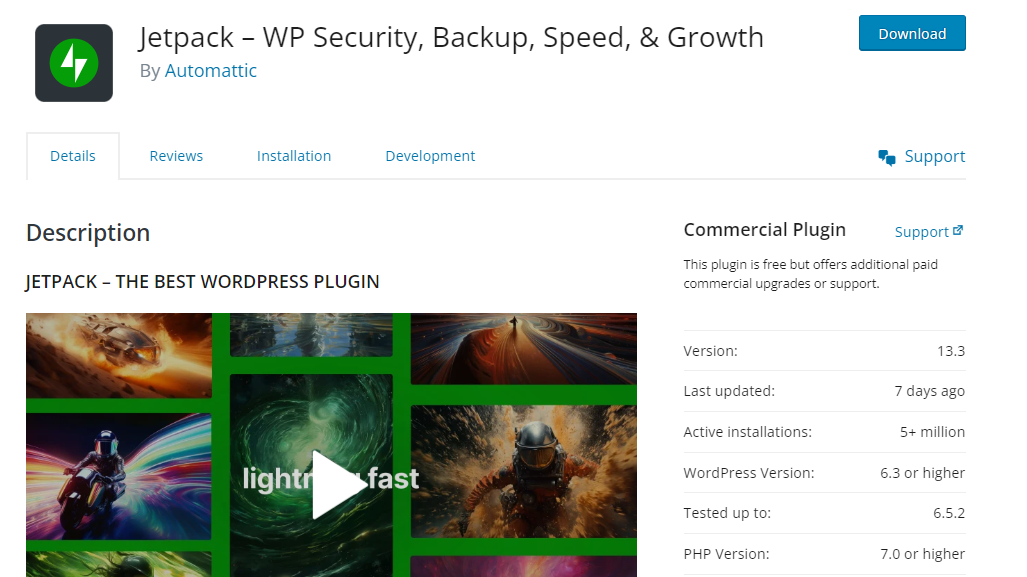
過去 6 か月以内に更新され、PHP バージョン 7.0 以降をサポートし、最新の WordPress バージョンでテストされたプラグインを優先することをお勧めします。
Jetpack AI がこれらの特性をどのように具体化するか
Automattic (Jetpack AI の背後にある会社) は、WordPress コミュニティで最もよく知られた名前の 1 つです。 そのポートフォリオには、WordPress.com、WooCommerce、Jetpack などの人気製品が含まれています。
Jetpack は、セキュリティ、パフォーマンス、成長の総合的なソリューションであり、AI アシスタントがユーザーのサイトの成長に大きく貢献します。 プラグインは、WordPress の最新の変更を反映するために定期的に更新されます。
Jetpack ではパフォーマンスが優先事項の 1 つであるため、AI アシスタントを通じて作成したテーブルはすべてのデバイスで見栄えがよくなります。 つまり、携帯電話用に手動で調整する必要はありません。
Jetpack AI を使用してテーブルを作成するのも非常に簡単です。 AI アシスタントに任意のプロンプトを表示し、必要なだけ詳細とガイドラインを提供できます。
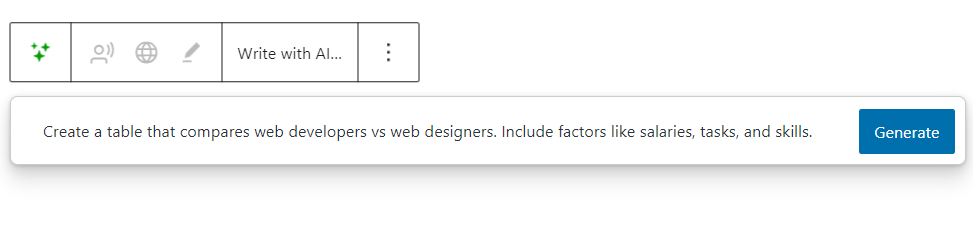
あとは座って、テーブルが作成されるのを眺めてください。
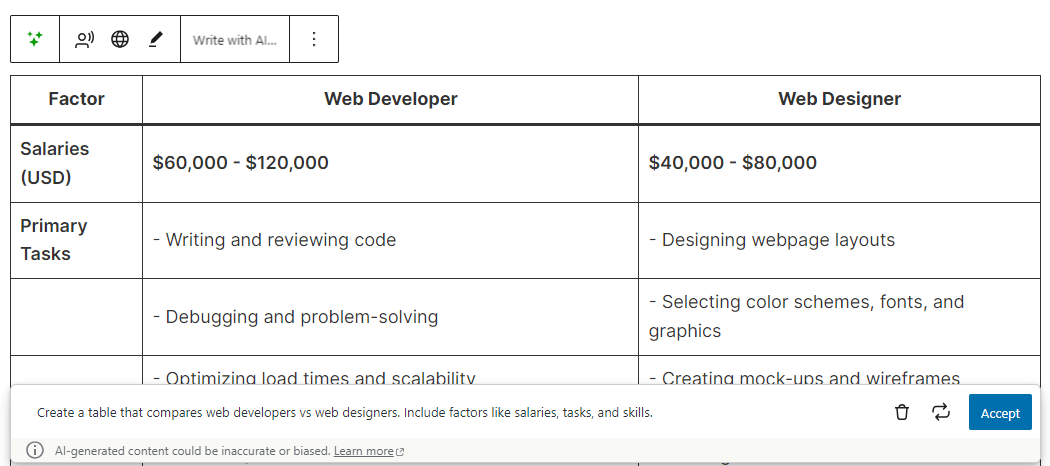
ご覧のとおり、プロセス全体が自動化されており、ユーザー側での入力は最小限で済みます。 プラグインに何をすべきかを指示するだけです。
さらに、このプラグインはコスト効率が非常に優れています。 実は無料で始めることができます。 サイトにプラグインをインストールし、WordPress.com アカウントに接続するだけです。
次に、WordPress ダッシュボードでJetpack → My Jetpackに移動し、AI 機能を見つけます。 これはおそらく現時点では非アクティブになるでしょう。
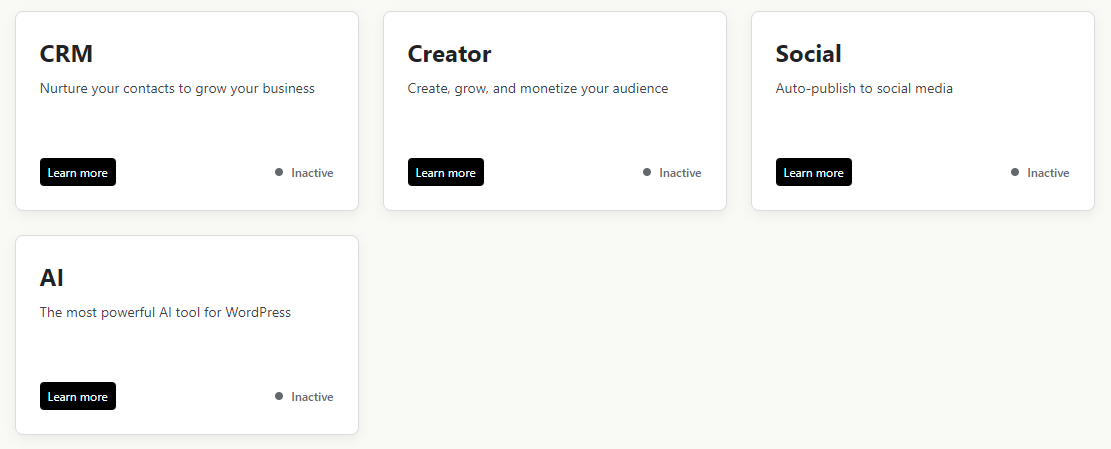
「詳細を見る」ボタンをクリックしてプランを表示します。 無料アカウントでは、リクエストの数は 20 に制限されています。 これは、AI ライティング アシスタントを通じて合計 20 件のリクエストしか行うことができないことを意味します。
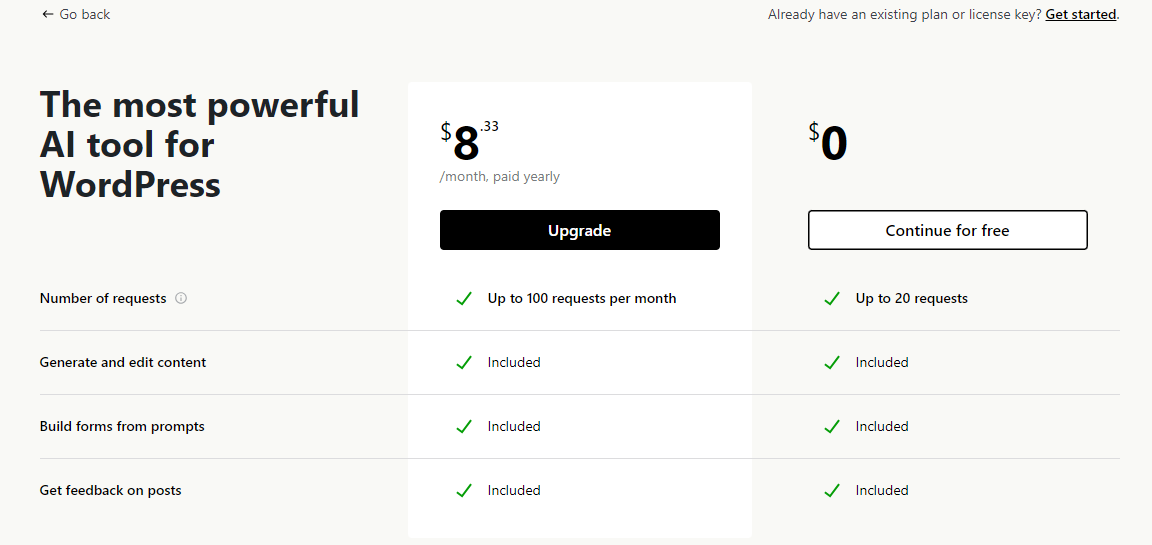
それでも問題ない場合は、 [無料で続行] を選択できます。 AI アシスタントをより頻繁に使用したい場合は、アップグレードする必要があります。 これは月額わずか 8.33 ドルで、100 件のリクエストを取得できます。 それらをすべて使用すると、簡単に上位のティアにアップグレードできます。
よくある質問
このガイドでは、これらのツールで何を探すべきか、利用可能な最適なオプションなど、WordPress テーブル プラグインの基本について説明しました。 しかし、まだ疑問が残るかもしれません。 いくつか答えてみましょう。
WordPress テーブルプラグインとは何ですか?
WordPress テーブル プラグインは、データを整理したテーブルにコンパイルして表示できるツールです。 価格のプレゼンテーション、会員プラン、製品の比較など、さまざまな目的に使用できます。
WordPress でテーブル プラグインを使用する主な利点は何ですか?
テーブル プラグインを使用すると、製品やサービスに関する重要な情報を簡単に表示できます。 たとえば、メンバーシップ レベル、サブスクリプション プランなどを比較できます。 あるいは、整理されたリストやディレクトリを作成することもできます。
ほとんどのテーブル プラグインでは、スプレッドシートからデータをインポートできます。 一部の人気のフォーム プラグインと統合することもできます。 これは、データを手動で入力して更新する必要がないことを意味します。
WooCommerce とも統合されるプラグインを使用すると、最小限の手間で顧客を比較表からチェックアウト ページに直接誘導できます。
WordPress のテーブル プラグインの料金はいくらですか?
ほとんどのテーブル プラグインには無料プランがありますが、機能は制限されます。 1 つの Web サイトに対してプレミアム ライセンスが必要な場合、年間約 50 ドルを支払うことになるでしょう。 マルチサイト ライセンスの費用はさらに高くなります (通常、年間約 200 ドル)。
WordPress でテーブル プラグインを設定して使用するのは簡単ですか?
一部のプラグインは他のプラグインよりもセットアップが簡単です。 たとえば、手動での入力や構成が少なくて済む場合があります。
Jetpack AI は、特にサイトに Jetpack プラグインがすでにインストールされている場合、数回クリックするだけでセットアップできます。 必要なのは、WordPress ダッシュボードでJetpack → My Jetpackに移動し (上図を参照)、AI 機能を見つけて有効にする (またはプレミアム プランにアップグレードする) ことだけです。
その後、ブロック エディターから AI アシスタントにアクセスできるようになります。 ブロックを投稿またはページに追加するだけです。
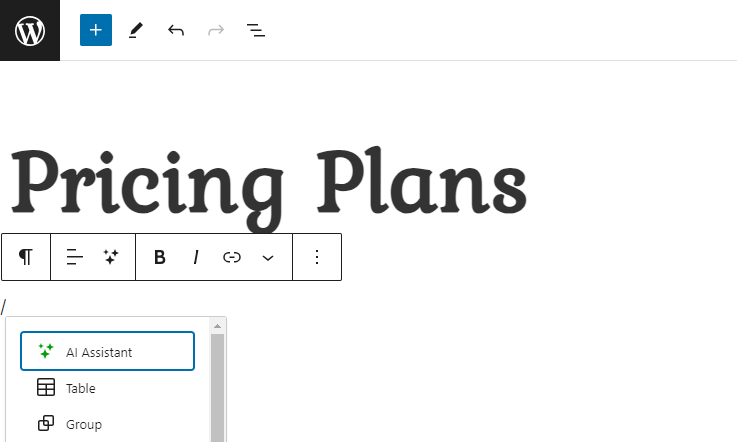
前に示したように、任意のプロンプトを入力すると、AI アシスタントが作業を実行します。
Jetpack AI アシスタント: AI でアイデアをテーブルに変換します
表などのコンテンツの作成には時間がかかる場合があります。 これには、リサーチ、データ入力、デザインのいじりなどが含まれる場合があります。 幸いなことに、WordPress を使用している場合は、Jetpack AI のようなツールを使用してプロセス全体を自動化できます。 どのテーブルを作成するかを指定するだけで (おそらくいくつかの詳細を指定することもできます)、すぐにテーブルが生成されます。
Jetpack AI を使用して、情報テーブル、価格プラン、製品比較などを作成できます。 テーブルが作成されたら、WordPress のブロック設定を使用してテキストとフィールドを調整し、デザインをカスタマイズできます。 これにより、サイトの外観と一致します。
JetpackのAIアシスタントは、テーブルを作成するだけでなく、はるかに多くのことができます。 フォーム、リスト、段落、要約、行動への呼び出しなどを作成できます。 今日から始めましょう!
